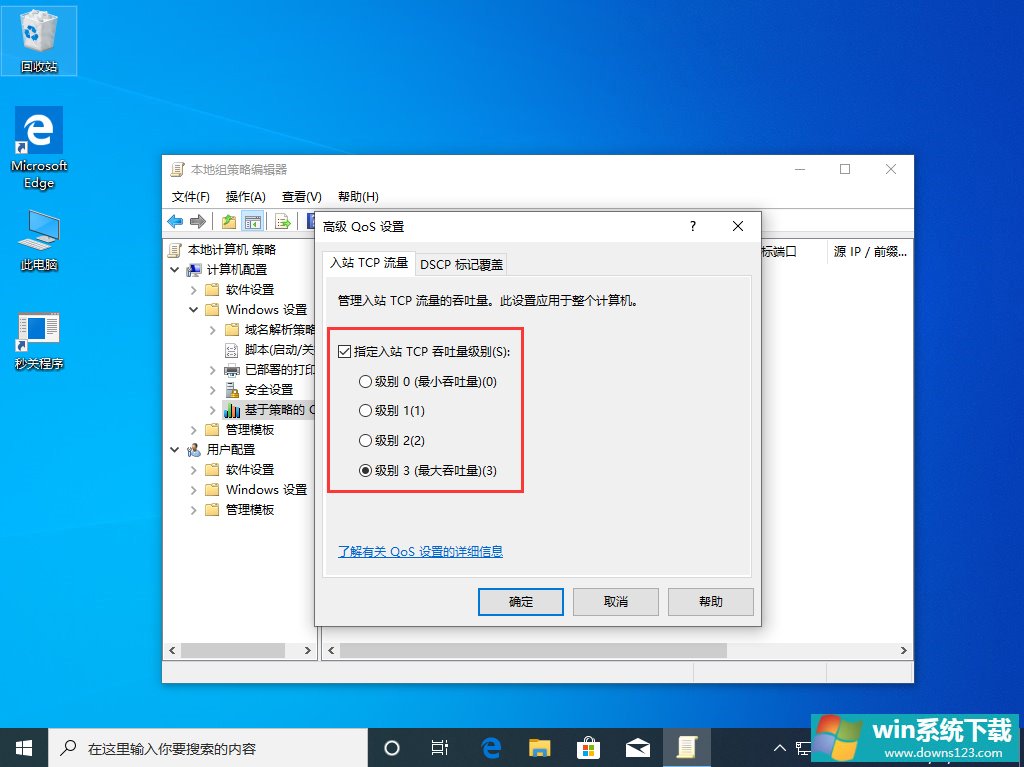网速太慢怎么办?Win10 1909网速太慢解决方法
分类:win10教程 2021-08-17
导读: 网速太慢怎么办?Win10 1909网速太慢解决方法--除了网卡不兼容外,QOS设置存在一定的问题也可能导致设备的上网速度越来越慢。也就是说,想要解决网速太慢的问题不仅需要更新网卡,还得对QOS进行设置!那么,该怎么操作呢?有类似困扰的朋友,还不赶紧来...
除了网卡不兼容外,QOS设置存在一定的问题也可能导致设备的上网速度越来越慢。也就是说,想要解决网速太慢的问题不仅需要更新网卡,还得对QOS进行设置!那么,该怎么操作呢?有类似困扰的朋友,还不赶紧来了解一下。
方法步骤
打开运行窗口,输入命令“gpedit.msc”;
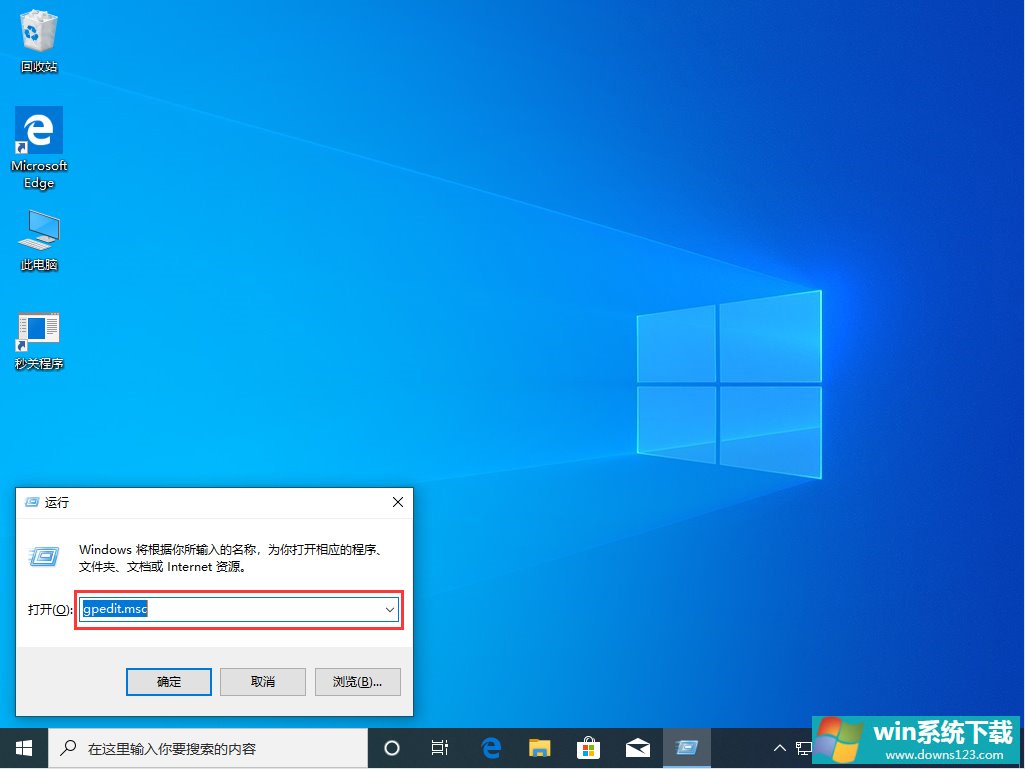
打开本地组策略编辑器界面后在左侧菜单中点击“windows设置”选项,然后在右边界面中找到“基于策略的Qos”选项,右击“基于策略的Qos”,选择“高级Qos设置”;
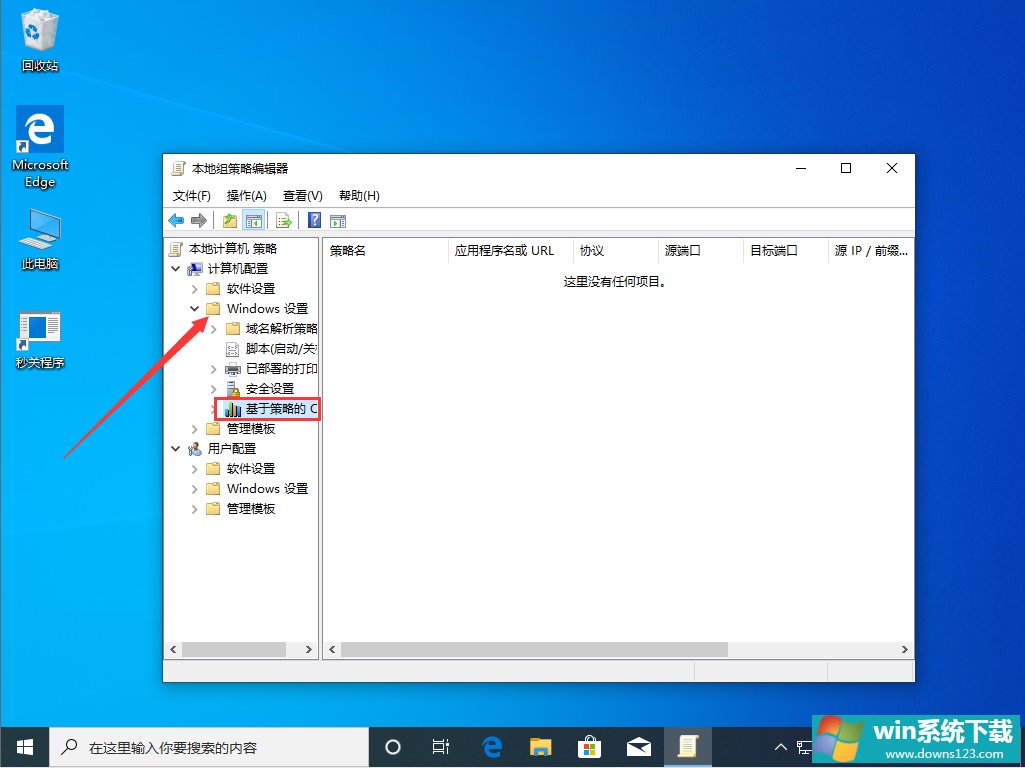
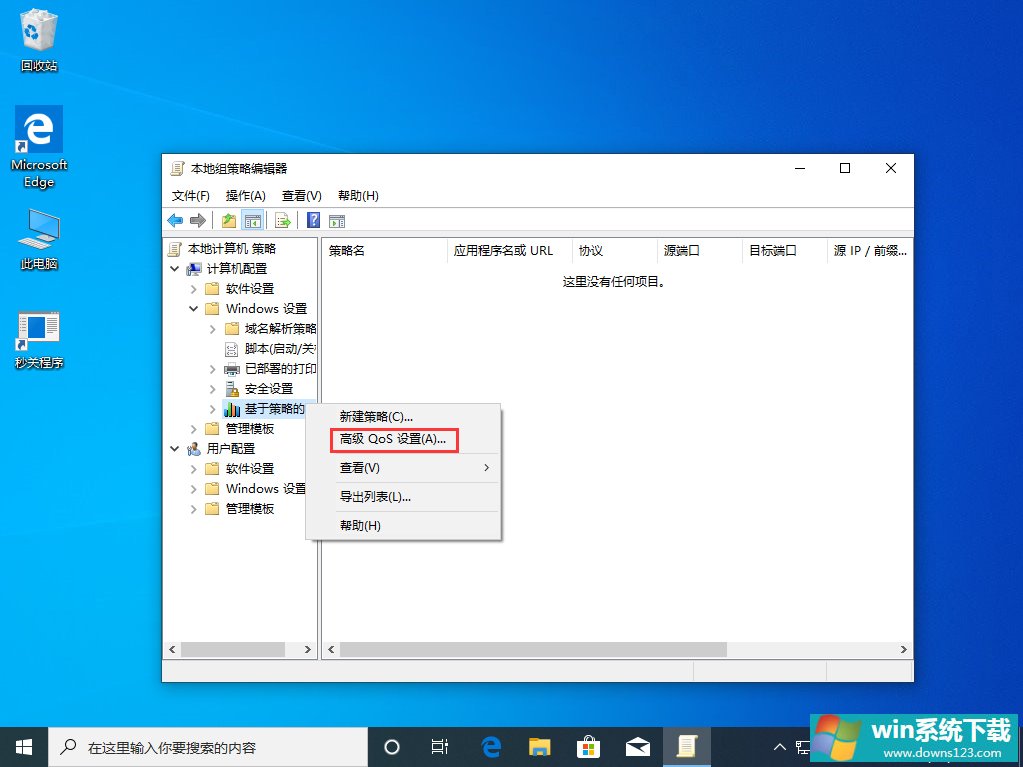
最后,勾选入站TCP流量一栏的“指定入站TCP吞吐量级别”,再选择最大吞吐量即可。